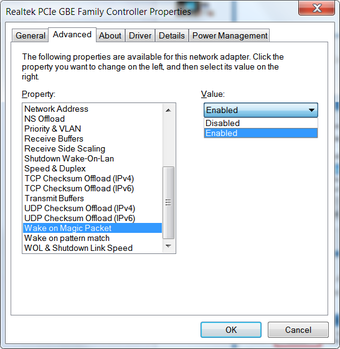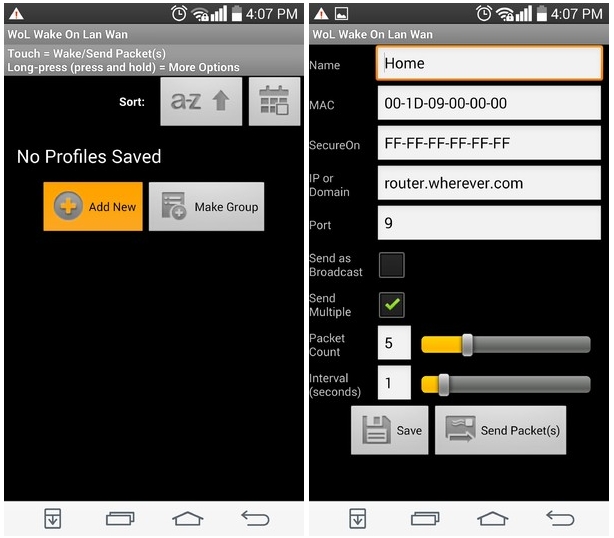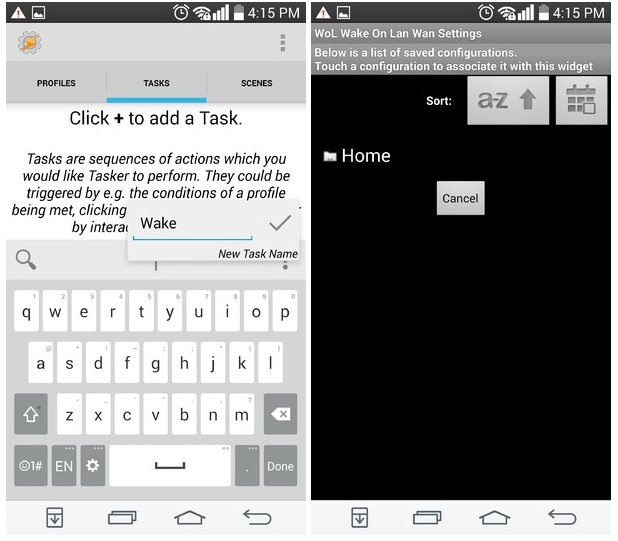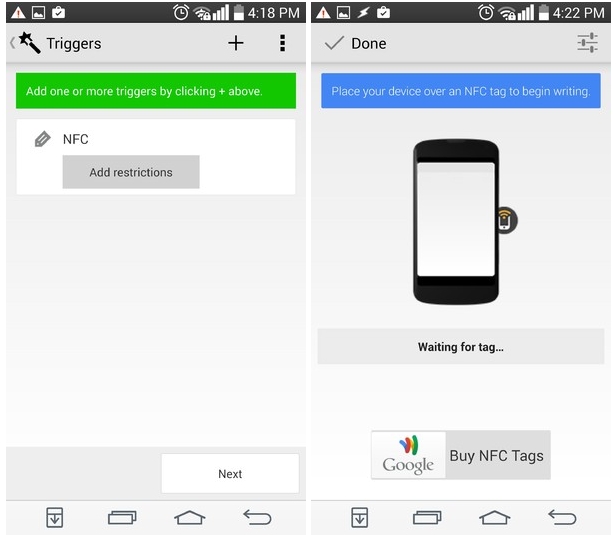Щоб підготувати вимкнений офісний чи домашній ПК до роботи, не обов’язково натискати на ньому кнопку живлення. Цю процедуру можна спростити та активувати комп’ютер за допомогою власного смартфона. Достатньо просто розмістити мобільник поряд з ПК, щоб останній увімкнувся.
Для того щоб відмовитися від кнопки живлення, на комп’ютері необхідний такий набір апаратного та програмного забезпечення: смартфон на Android з NFC, ПК з Windows, вільна мітка NFC, утиліти Tasker, Trigger та WoL Wake On Lan Wan. Налаштування системи потребує близько 10-15 хвилин.
1. Відкрийте «Центр керування мережами та спільним доступом» у Windows та перейдіть до пункту «Зміна параметрів адаптера». Там знайдіть бездротовий адаптер та, натиснувши на ньому правою клавішею миші, відкрийте розділ «Властивості». Знайдіть опцію бездротового адаптера «Прокидатися від магічного пакету» (Wake on Magic Packet) та активуйте її.
2. Дізнайтеся поточні адреси IP та MAC. Для цього в «Мережевих підключеннях» двічі клацніть лівою кнопкою миші на бездротовому адаптері та натисніть «Відомості». Запишіть IPv4, маску підмережі та фізичну адресу (MAC).
3. Інсталюйте на Android утиліти Tasker (для автоматичного вмикання), Trigger (для запису міток NFC) та WoL Wake On Lan Wan (для вмикання ПК). Відкрийте WoL та додайте новий пристрій, назвавши запис «Home». Надрукуйте у відповідних полях адреси MAC та IP, а також відмітьте опцію «Send as Broadcast» та введіть маску підмережі.
4. У Tasker натисніть кнопку з трьома цятками та перейдіть до пункту Preferences. У ньому відкрийте вкладку Misc та відмітьте опцію Allow External Access box. Після цього перейдіть на вкладку Task та натисніть клавішу «+». Дайте ім’я завданню з увімкнення ПК та натисніть кнопку «+» внизу. Оберіть меню Plugin та встановіть WoL Wake On Lan Wan. Натисніть іконку з олівцем та вкажіть профіль Home WoL.
5. Відкрийте Trigger та натисніть двічі кнопку «+», після чого вкажіть NFC, клікніть Next та Done. Ще раз натисніть Next, клікніть клавішу «+» та виберіть створене у Tasker завдання, яке можна обрати у маленькому вікні, що спливає. Після цього клацніть Add to task, натисніть Next, Done та піднесіть мітку NFC Tag до телефону і натисніть Done після завершення запису.
6. Розмістіть NFC-мітку в тому місці, де ви зазвичай кладете смартфон, та насолоджуйтесь результатом. Як тільки мобільник опиниться поряд з міткою, він її зчитає та виконає запрограмоване завдання – відправить «магічний пакет» по Wi-Fi для ввімкнення ПК. Якщо останній не прокидається, тоді перевірте, чи підтримує він подібну можливість або активуйте її у BIOS.